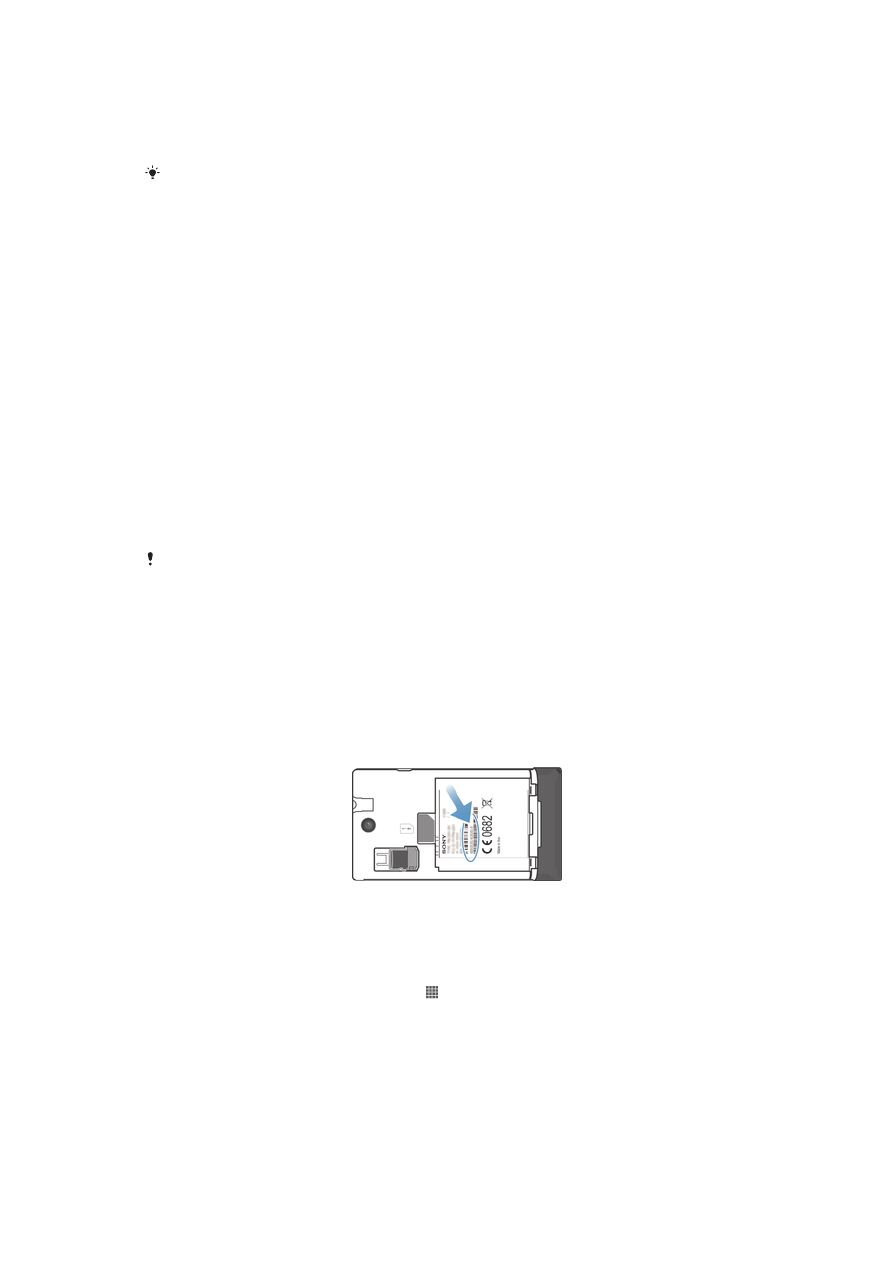
Zaklepanje in zaščita telefona
Številka IMEI
Vsak telefon ima edinstveno številko IMEI (International Mobile Equipment Identity).
Shranite to številko. Če vam ukradejo telefon, lahko vaš operater uporabi vašo številko
IMEI za preprečitev dostopa do omrežja v vaši državi.
Ogled številke IMEI
•
Izklopite telefon ter odstranite pokrovček baterije in baterijo, da si lahko ogledate
številko IMEI.
•
Odprite telefonski klicalnik na svoji napravi in vnesite
*#06#*
.
Ogled številke IMEI v telefonu
1
Ko imate odprt Začetni zaslon, tapnite .
2
Poiščite in tapnite Nastavitve > O telefonu > Stanje.
3
Pomaknite se do IMEI, da prikažete številko IMEI.
Zaščita kartice SIM
Z zaklepanjem kartice SIM zaščitite samo svojo naročnino. Telefon bo še vedno
deloval z dvema karticama SIM. Če je zaklepanje ene kartice SIM vklopljeno, morate
vnesti kodo PIN (osebna identifikacijska številka). Če vnesete nepravilno kodo PIN
večkrat, kot je to dovoljeno, bo vaša kartica SIM blokirana. Vnesti morate kodo PUK
106
To je internetna različica te publikacije. © Tiskajte samo za zasebno uporabo.

(osebni ključ za deblokiranje) in nato novo kodo PIN. Kode PIN, PIN2 in PUK dobite
pri operaterju.
Omogočanje zaklepanja kartice SIM s kodo PIN
1
Na Začetni zaslon tapnite .
2
Poiščite in tapnite Nastavitve > Varnost > Nast. zaklepanja kartice SIM.
3
Tapnite Zaklepanje kartice SIM.
4
Vnesite kodo PIN za kartico SIM in tapnite V redu.
Spreminjanje kode PIN za kartico SIM
1
Na Začetni zaslon tapnite .
2
Poiščite in tapnite Nastavitve > Varnost > Nast. zaklepanja kartice SIM.
3
Tapnite Spremeni PIN kart. SIM.
4
Vnesite prejšnjo kodo PIN za kartico SIM in tapnite V redu.
5
Vnesite novo kodo PIN za kartico SIM in tapnite V redu.
6
Ponovno vtipkajte novo kodo PIN za kartico SIM in tapnite V redu.
Spreminjanje kode PIN2 za kartico SIM
1
Na začetnem zaslonu Začetni zaslon tapnite .
2
Poiščite in tapnite Nastavitve > Klicne nastavitve
3
Tapnite Številke za predpis. klice > Spremeni PIN2.
4
Vnesite prejšnjo kodo PIN2 za kartico SIM in tapnite V redu.
5
Vnesite novo kodo PIN2 za kartico SIM in tapnite V redu.
6
Potrdite novo kodo PIN2 in tapnite V redu.
Odblokiranje zaklenjene kartice SIM
1
Ko se prikaže Vnesite kodo PUK in novo kodo PIN, vnesite kodo PUK.
2
Vnesite novo kodo PIN in tapnite V redu.
Če prevečkrat vnesete nepravilno kodo PUK, bo kartica SIM blokirana. V takem primeru se
obrnite na operaterja in pridobite novo kartico SIM.
Zaklepanje zaslona
Nastavljanje zaklepanja zaslona
1
Ko imate odprt Začetni zaslon, tapnite > Nastavitve > Varnost > Zaklepanje
zaslona
.
2
Izberite eno od možnosti.
Zelo pomembno je, da si zapomnite vzorec, PIN ali geslo za odklepanje zaslona. Če pozabite
te informacije, morda ne boste mogli obnoviti pomembnih podatkov, kot so imenik in
sporočila. Za več informacij se obrnite na Podporo za stranke Sony.
Ustvarjanje zaporedja za odklepanje zaslona
1
Na začetnem zaslonu Začetni zaslon tapnite .
2
Poiščite in tapnite Nastavitve > Varnost > Zaklepanje zaslona > Zaporedje.
3
Sledite navodilom v telefonu. Prikaže se vprašanje za varnost, s katerim boste
lahko odklenili telefon, če pozabite vzorec za odklepanje zaslona.
Odklepanje zaslona z zaporedjem za odklepanje
1
Vklop zaslona.
2
Potegnite svoj vzorec za odklepanje zaslona.
Če je petkrat zaporedoma zavrnjen vzorec za odklepanje, ki ga narišete na zaslonu, lahko
počakate 30 sekund in poskusite znova ali pa odgovorite na izbrano varnostno vprašanje.
107
To je internetna različica te publikacije. © Tiskajte samo za zasebno uporabo.

Spreminjanje zaporedja za odklepanje zaslona
1
Ko imate odprt Začetni zaslon, tapnite .
2
Poiščite in tapnite Nastavitve > Varnost > Zaklepanje zaslona.
3
Narišite vzorec za odklepanje zaslona.
4
Tapnite Zaporedje.
5
Sledite navodilom v telefonu.
Onemogočanje vzorca za odklepanje zaslona
1
Na začetnem zaslonu tapnite > Nastavitve > Varnost > Zaklepanje zaslona.
2
Narišite vzorec za odklepanje zaslona.
3
Tapnite Pomik.
Ustvarjanje PIN za odklepanje zaslona
1
Na začetnem zaslonu tapnite > Nastavitve > Varnost > Zaklepanje zaslona
> PIN.
2
Vnesite številski PIN.
3
Če želite minimizirati tipkovnico, po potrebi tapnite .
4
Tapnite Nadaljuj.
5
Znova vnesite PIN in ga potrdite.
6
Če želite minimizirati tipkovnico, po potrebi tapnite .
7
Tapnite V redu.
Onemogočanje PIN za odklepanje zaslona
1
Ko imate odprt Začetni zaslon, tapnite > Nastavitve > Varnost > Zaklepanje
zaslona
.
2
Vnesite PIN in tapnite Naprej.
3
Tapnite Pomik.
Ustvarjanje gesla za zaklep zaslona
1
Ko imate odprt Začetni zaslon, tapnite > Nastavitve > Varnost > Zaklepanje
zaslona
> Geslo.
2
Vnesite geslo.
3
Če želite minimizirati tipkovnico, po potrebi tapnite .
4
Tapnite Nadaljuj.
5
Znova vnesite geslo in ga potrdite.
6
Če želite minimizirati tipkovnico, po potrebi tapnite .
7
Tapnite V redu.
Onemogočanje gesla za odklepanje zaslona
1
Ko imate odprt Začetni zaslon, tapnite > Nastavitve > Varnost > Zaklepanje
zaslona
.
2
Vnesite geslo in tapnite Naprej.
3
Tapnite Pomik.